Kebutuhan akan media pembelajaran berupa e-learning saat ini semakin meningkat, hal ini dipengaruhi oleh tuntutan pembelajaran jarak jauh.
Ada banyak platform e-learning gratis yang disediakan oleh berbagai layanan. Ketersediaan layanan e learning ini tentunya dengan berbagai fitur yang dibawahnya. Salah satu platform e learning yabg sangat lengkap akan fitur sebagai Learning Management System (LMS) adalah Moodle.
Beberapa penyedia layanan LMS berbasis moodle adalah moodle cloud, gnomio, dan moodlenesia. Pada kesempatan kali ini saya akan membahas cara membuat media e learning dengan Moodlenesia. Saya memilih moodlenesia karena untuk paket free mempunyai kapasitas user yang lebih banyak dari pada moodle cloud paket free, dan juga tidak adanya iklan yang mengganggu seperti opada paket free pada layanan gnomio.
Berikut ini langkah-langkah membuat media e-learning Berbasis Moodle dengan layanan Moodlenesia
Buka web browser kesukaan anda, kemudian ketikkan moodlenesia.com pada addressbar
Klik menu daftar di pojok kanan atas untuk membuat akun.
Isi username (nama pengguna), email, dan kata sandi pada form yang disediakan, kemudian beri tanda ceklis pada i am not a robot
Setelah berhasil login ke akun, akan ada 3 pilihan paket layanan moodlenesia, dengan fitur sesuai dengan nilai nominal langganan paketnya per tahun. Pada kesempatan ini karena akan menggunakan layanan gratis, pilih paket free
Jika berhasil maka akan ada konfirmasi username sebagai administrator (guru) dan password portal e learning moodle yang telah kita buat seperti pada gambar berikut, dan juga terkirim di email yang digunakan untuk mendaftar pada langkah sebelumnya.
Setelah berhasil Login tampilan awalnya adalah seperti dibawah ini
Ketikkan Nama portal e learning anda pad abagian full site name dan nama pendek atau singkatbya pada short name for site. Jika sudah selesai, skrol ke bawah dan klik save
Berikut tampilan setelah nama portal e learning telah diubah


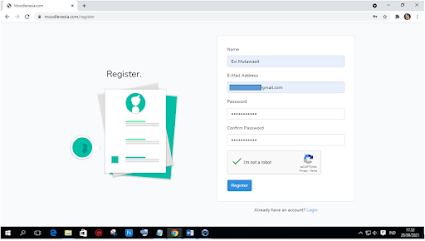









Post a Comment